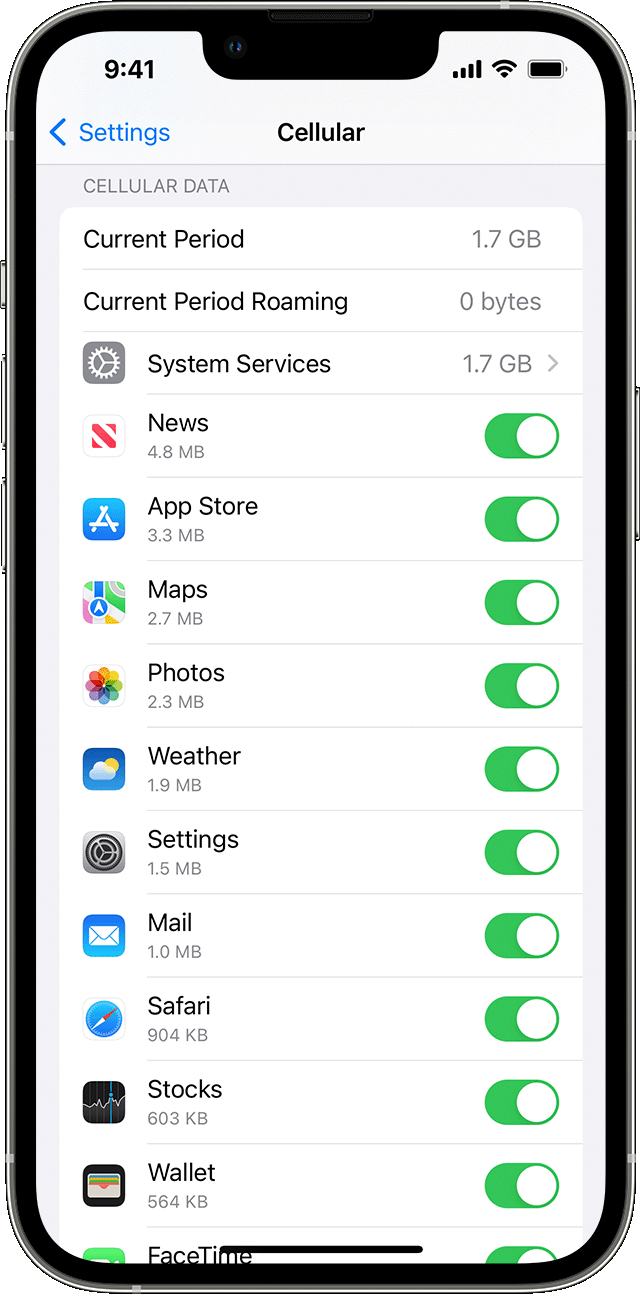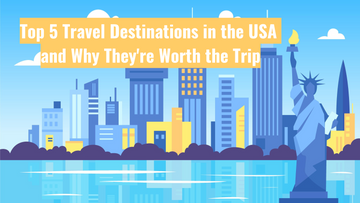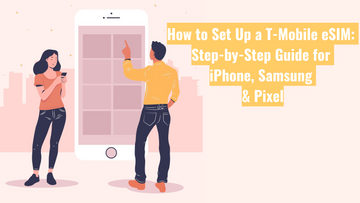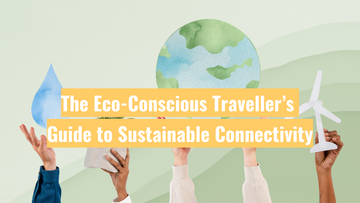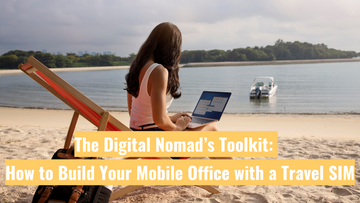Mobile Daten auf Ihrem iPhone oder iPad verwenden

Erfahren Sie, wie viel mobile Daten Sie verbrauchen und wie Sie diese für alle oder einzelne Apps ein- oder ausschalten können.
Mobile Daten ein- oder ausschalten
Um mobile Daten zu aktivieren oder zu deaktivieren, gehen Sie zu Einstellungen und tippen Sie auf Mobiles Netz oder Mobilfunk. Falls Sie ein iPad nutzen, könnte die Option Einstellungen > Mobile Daten heißen.
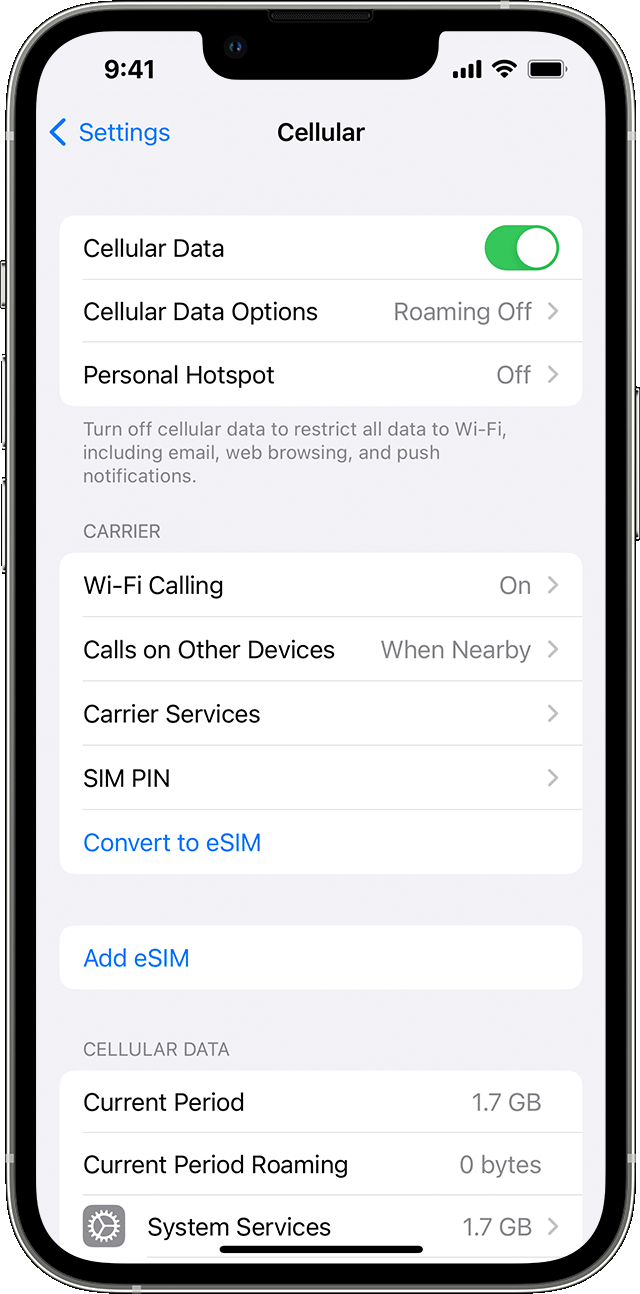
📱 Ein iPhone-Bildschirm mit den Einstellungen für mobile Daten
Je nach Netzbetreiber und Gerät stehen unter Mobile Datenoptionen möglicherweise zusätzliche Einstellungen zur Verfügung:
- LTE, 4G oder 3G aktivieren: Wählen Sie den bevorzugten Netzwerktyp für Sprach- und Datennutzung. Erfahren Sie mehr über diese Optionen und die 5G-Dateneinstellungen für Ihr iPhone oder iPad.
- Sprach-Roaming ein- oder ausschalten: Falls Sie ein CDMA-Netzwerk nutzen, können Sie Sprach-Roaming deaktivieren, um Gebühren durch andere Netzbetreiber zu vermeiden.
- Datenroaming ein- oder ausschalten: Beim Reisen ins Ausland können Sie Datenroaming deaktivieren, um hohe Roaming-Gebühren zu vermeiden. Falls Sie einen internationalen Datentarif haben, muss Datenroaming möglicherweise eingeschaltet bleiben. Erfahren Sie mehr über internationale Reisen mit Ihrem iPhone oder iPad.
📌 Hinweis: Je nach Netzbetreiber kann Datenroaming auch innerhalb des Landes verwendet werden. Kontaktieren Sie Ihren Anbieter für weitere Informationen zu dessen Roaming-Richtlinien.